Erfahren Sie, wie Sie das HTTPS-Portal für Edge-Geräte verwenden können.
Beginnend mit OS58 können Benutzer ihre eigenen HTTPS-Abschlusszertifikate für das Geräteportal hochladen. Wenn Sie diese Funktion aktivieren, wird das einfache HTTP-Portal deaktiviert.
Hinzufügen des Zertifikats
- Wenn Sie das Zertifikat und die privaten Schlüssel haben, öffnen Sie das Tulip-Portal, melden Sie sich an und erweitern Sie den Abschnitt HTTPS-Zertifikate unter Servicekonfiguration.
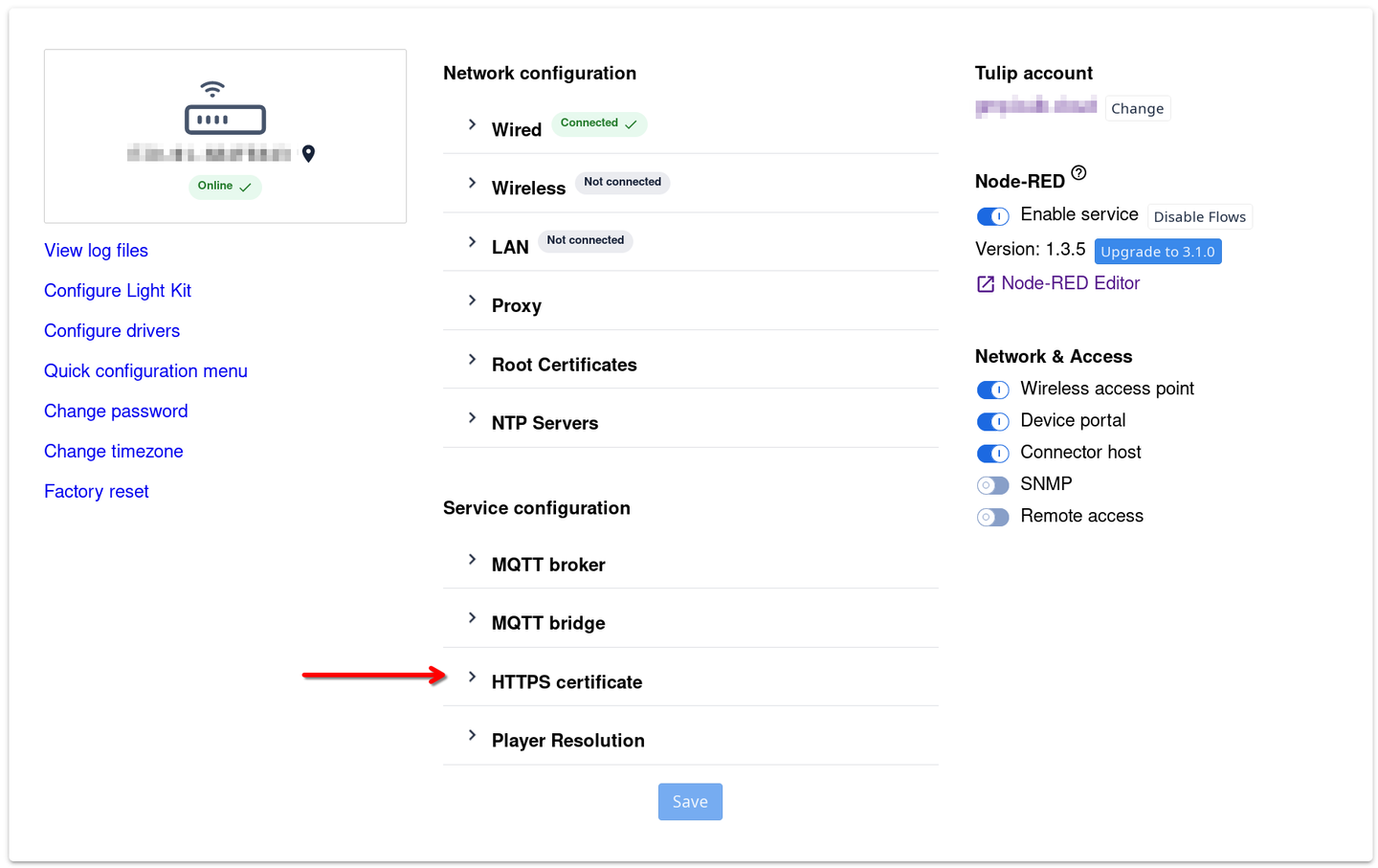
- Schalten Sie den Kippschalter Service aktivieren ein, um das Konfigurationsformular zu öffnen.
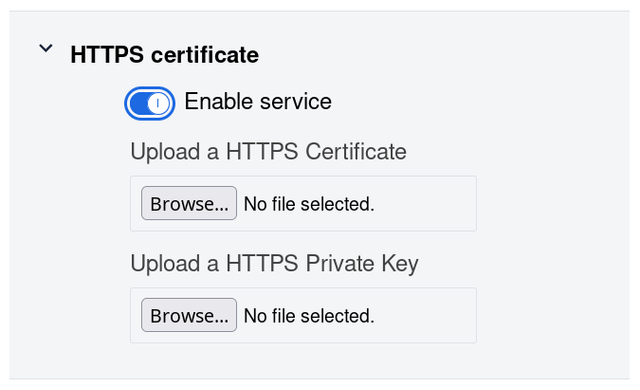
- Verwenden Sie die Formular-Widgets, um das Zertifikat auf das Gerät hochzuladen und klicken Sie auf Speichern. Das Gerät prüft, ob die Zertifikate verwendbar sind, und wendet sie gegebenenfalls an. Dadurch wird das HTTPS-Portal aktiviert.
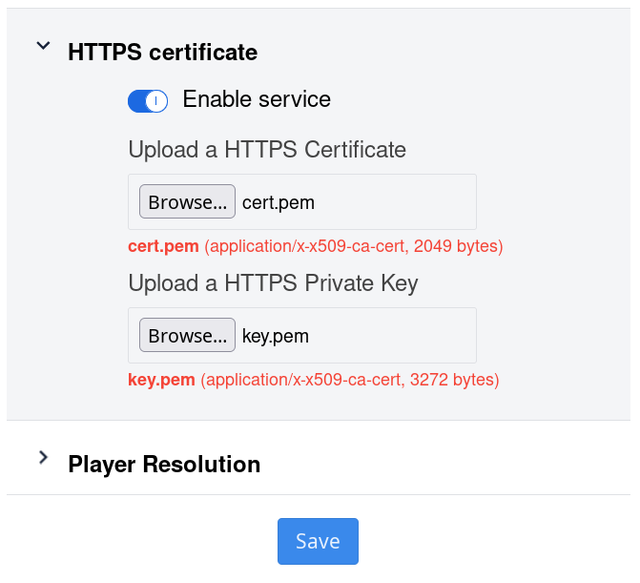
- Warten Sie einige Augenblicke und aktualisieren Sie die URL in der URL-Leiste des Browsers, um HTTPs anstelle von HTTP zu verwenden.
Zum Beispielhttp://10.0.0.4 → https://10.0.0.4
- Das Portal wird nun geladen, und Sie müssen sich erneut anmelden. Im Abschnitt HTTPS-Zertifikat wird nun ein aktives Abzeichen angezeigt.
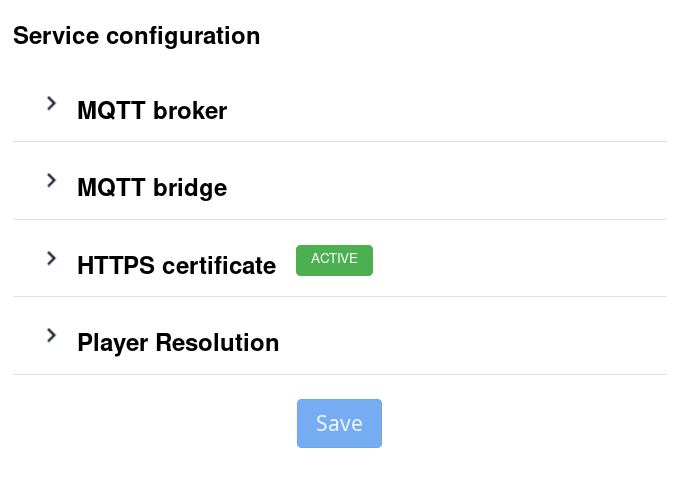
Aktualisieren Sie das Zertifikat
Sie müssen die Zertifikate vor Ablauf der Gültigkeit aktualisieren.
- Öffnen Sie das Portal über HTTPS, und erweitern Sie den Abschnitt HTTPS-Zertifikat. Es erscheint das gleiche Formular wie zuvor.
- Ersetzen Sie die Zertifikate durch die neuen Versionen. Danach können Sie auf Speichern klicken.
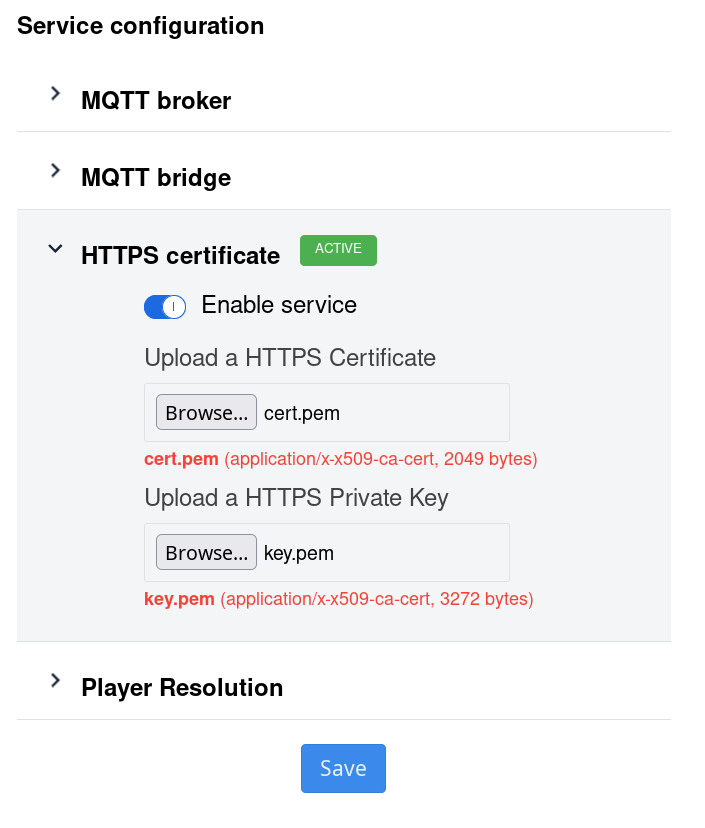
Bewährte Praktiken und Fehlerbehebung
Wenn Sie diese Zertifikate verwenden, stellen Sie sicher, dass sie regelmäßig vor Ablauf der Gültigkeit ersetzt werden. Es wird empfohlen, den Aktualisierungsprozess vor dem Ablaufdatum zu planen. Außerdem sollten Sie eine Zertifikatsdauer wählen, die Ihre Arbeitslast nicht wesentlich erhöht.
Sollte das Ablaufdatum verpasst worden sein, ist es möglich, dies ohne Probleme zu beheben. Es gibt im Wesentlichen zwei Möglichkeiten, wie der Browser Verbindungen zu abgelaufenen Zertifikaten annimmt.
- Uhrzeit ändern - Ändern Sie die Uhrzeit auf dem verbindenden Rechner auf ein Datum und/oder eine Uhrzeit, die vor dem Ablauf des Zertifikats liegt, und befolgen Sie die obigen Aktualisierungsanweisungen.
- Außerkraftsetzen - Bestimmte Browser erlauben ein vorübergehendes Außerkraftsetzen der Sicherheitsfunktionen in Bezug auf das zeitliche Ablaufen von Zertifikaten. Dies kann das Hochladen neuer Zertifikate über die obigen Aktualisierungsanweisungen ermöglichen.

